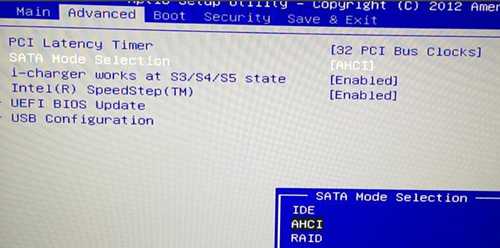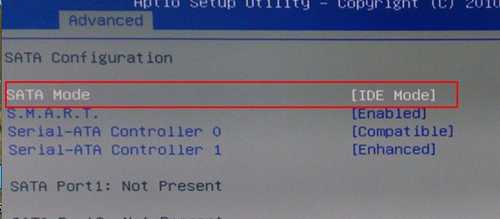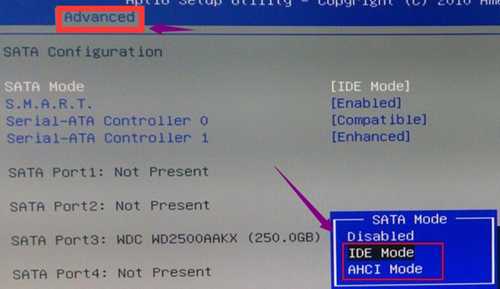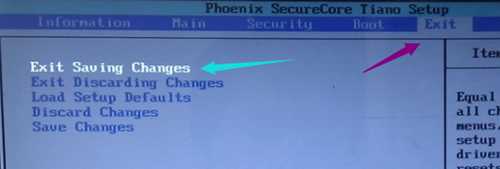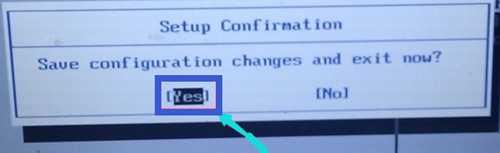小白教你bios设置硬盘模式
使用u盘装win7系统时若没有到bios设置中更改对应兼容硬盘模式可能导致电脑蓝屏使用电脑人有很多,会进入bios并对硬盘模式进行设置人比较少,那么电脑bios怎么去设置硬盘模式呢?别急,看看下面便知。
硬盘模式一般情况存在着两种,以前主板只支持一种类型。当我们在遇到新主板时候想尝试,那么又改怎么去用bios设置硬盘模式呢?很多人不清楚到底什么是硬盘模式,接下来,小编就向大家演示一遍bios如何设置硬盘模式。
bios设置硬盘模式
开启电脑,按F8快捷键进入bios界面(不同电脑品牌,进入快捷键不同,一般开机在下边都会有提示)
进入bios界面后,使用方向键,移动光标至advanced菜单。
找到SATA Configuration选项,按下回车键进入。
bios(图1)
?
将光标通过方向键移动到SATA Mode位置,按下回车键即可修改设置
bios(图2)
?
可以看到有IDE模式或者AHCI模式两种模式选择,其中,IDE模式适用于windows xp、windows 2003等经典老系统;而AHCI模式适用于win7、windows8、windows vista等新系列系统,
bios(图3)
?
设置完毕之后,按F10或再用键盘上右键移动到【Exit】处,选择【Exit Saving Changes】处回车。
bios(图4)
?
在弹出屏幕中选择“yes”。
bios(图5)
?
以上就是bios设置硬盘模式操作流程了。
免责声明:本站文章均来自网站采集或用户投稿,网站不提供任何软件下载或自行开发的软件! 如有用户或公司发现本站内容信息存在侵权行为,请邮件告知! 858582#qq.com
RTX 5090要首发 性能要翻倍!三星展示GDDR7显存
三星在GTC上展示了专为下一代游戏GPU设计的GDDR7内存。
首次推出的GDDR7内存模块密度为16GB,每个模块容量为2GB。其速度预设为32 Gbps(PAM3),但也可以降至28 Gbps,以提高产量和初始阶段的整体性能和成本效益。
据三星表示,GDDR7内存的能效将提高20%,同时工作电压仅为1.1V,低于标准的1.2V。通过采用更新的封装材料和优化的电路设计,使得在高速运行时的发热量降低,GDDR7的热阻比GDDR6降低了70%。